很多人安装了Windows XP后的第一感觉就是Windows变得漂亮极了。只是可惜美丽的代价要耗掉我们本就不富裕的内存和显存。桌面上干干净净让人手足无措,只剩下一个回收站,所有的功能全部通过“开始”按钮来完成。界面的改变还包括任务栏和“开始”按钮的使用也都有了相当明显的
定制合适的视觉效果
四、定制合适的视觉效果
在Windows XP中关于视觉效果的更改共有三处地方,一处在“显示属性”的外观选项中,一处则在“系统属性”的高级选项中,另一处则在“鼠标属性”的设置中。
1、在“显示属性”的“外观”选项卡中,单击“效果”按钮,屏幕弹出效果设置窗口,按设置即可。
2、在控制面板中找到“系统”,双击进入属性设置。切换到“高级”选项卡。然后单击“性能→设置”。好了,你应该看到了系统“性能选项”窗口,这下才是来到了我们今天修改的重头戏。系统提供了三种选择,我们可以根据需要来确认自己所需要的视觉效果。最简单的办法是直接选择“调整为最佳性能”就OK了。当然根据各人的喜好不同,自定义视觉效果才是最实用的。这里我建议各位保留“在文件夹中使用常见任务”,在系统操作过程中,有了常见任务可以省很多事的。至于“在窗口和按钮上使用视觉样式”这一项,如果前面的外观中你选择了Windows XP样式按钮,那么这里是不能被更改的,即使改了也会被系统强行改回原样。
现在再运行一些程序试试,你会发现系统负担轻了很多,硬盘指示灯也不会像刚开始那样频频闪亮了。就算你的系统很棒,去掉了这些视觉效果,你也会发现电脑“跑”得轻松多了。
3、现在还有最后一处小地方,虽然对系统的影响不是很大,不过今天的文章若不提到这个那也就不像话了。从Windows 2000开始,微软给鼠标加上了阴影效果,小小的鼠标给微软塑造的更加漂亮了。
在控制面板中双击“鼠标”,进入“鼠标属性”窗口,然后选择“指针”选项卡,在最下面有个“启用指针阴影”的选项,去掉前面的勾就行了。
注意:如果在优化之前你运行QQ时停滞现象非常明显,那么,进行了这些优化工作以后,你的QQ又可以流畅如初了。


























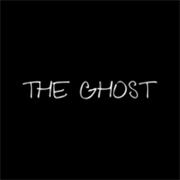




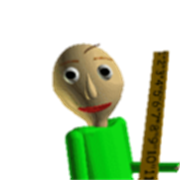




















网友评论